 介绍
介绍
通过使用CU3OX, 您可以通过酷炫的3D效果片段和过渡效果,来创建极具吸引力的图像幻灯片。 您能够将图片切分成任意数量的片段,并按您喜欢的方式旋转它们!CU3OX使用中间件引擎,使其支持数种类型地动画切换方式,例如:立方体效果,跳跃效果,弹性效果。
使用CU3OX可以为您的个人网站创建内容幻灯片, 图像相册, 图片导航栏。 您不需要任何与Flash, HTML, CSS和JAVASCRIPT相关的专业技能。 所有需要的文件和html代码均会在CU3OX的基于Windows OS的可视化操作界面中被生成。只要在CU3OX中打开图像,指定描述并调整每张图片的的过渡属性。直接将3DFLASH相册发布至本地磁盘,或通过内置的FTP客户端发布至网络,并且为您的网站或博客添加HTML嵌入式代码。
最后,您将得到一个具有XML配置文件的.swf文件,其中存有图像的路径和设置。一些必要的处理文件也已经被定义。 您还可以扩展CSS文件,以定义字体类型,字体样式,字体颜色等等,使定制变得很简单。
关键特性
- 自定义片段数量,动画跳转方式,深度,景深,切换时间,延时时长,长度和宽度
- 为每一张图片指定描述。 可以使用您喜欢的字体,字体大小,颜色! 并为文字添加链接
- 图像切换时的平滑过渡,无加载延时
- 可添加任意数量的图片,无数量限制
- 真实的3D变幻效果。向左,向右,向上或向下。
|
|
可视化界面
- Windows版和Mac版的可视化用户界面
- 在图像幻灯片中直接使用Flickr或者PhotoBucket上的图片
- 内置FTP客户端
- 动画跳转方式,例如:立方体效果,跳跃效果,弹性效果...
- 跨浏览器支持
- 直接修改XML文件(添加图片,改变动画,描述...)
|
 快速帮助
快速帮助
第一部分 - 添加图片文件夹或图片到您的图像幻灯片
在"图像"菜单下,选择"添加图片...."浏览到您向添加图片的文件夹,并选择图片。 您也可以使用添"加图像文件夹...", "从Flickr添加图片..."或者"从PhotoBucket添加图片..."选项
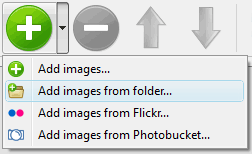
CU3OX 编辑器将会包含这些图片。 或者您可以拖放图片(文件夹)到CU3OX 3D FLASH幻灯片程序窗口。 图片会被复制到您的图片文件夹并且自动添加到您网站相册种。
如果您已经添加了图片,但是您不希望其在幻灯片中显示出来, 您可以轻易的移除它们。 在幻灯片种选择所有您希望移除的所有图片, 并且在图像菜单下选择"删除图片.."。 您可以通过按住CTRL键并点击多张图片的方式进行多选。
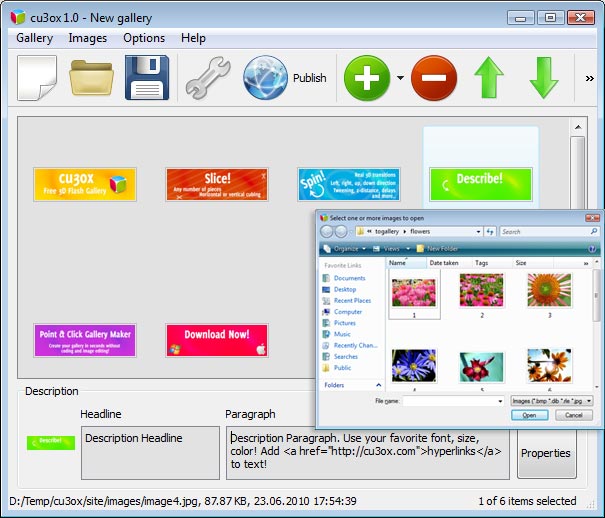
第二部分 - 添加描述
当您选择某张图片时,您能够添加标题和段落评论作为描述:
- 标题 - 当您添加图片时,它的文件名会自动出现在标题位
- 评论 - 您可以为剪辑输入有关该相片的任何评论或者文本
第三部分 - 编辑能力
在幻灯片编辑器种,您可以通过使用"顺时针旋转"和"逆时针旋转"按钮来轻松旋转您的相片。
在您默认的图形编辑器中双击打开图片。 您可以调整图片的颜色, 也可以修复红眼,并且修剪图片中不需要的部分。
第四部分 - 相册属性
在"相册"菜单下,选择"属性"或者使用工具栏上的"属性"按钮  。
。
在相册属性窗口的第一个选项卡中,您可以修改幻灯片的名称,并且启用/禁用一下属性: 阴影,水印。
在相册属性窗口的第二个选项卡中,您可以选择图片幻灯片的尺寸。 指定片段的数量, 切换时旋转的方向和延时时间。
支持以下几种旋转方向:
向上效果 向下效果 向左效果 向右效果
点击"高级选项"按钮来指定过渡效果。
您可以指定图片质量,过渡时间,片段过渡延时,深度,片段距离,过渡方式。.
在相册属性窗口的第三个选项卡中,您可以指定描述的显示效果, 选择显示描述的过渡效果(滚动或淡入淡出), 标题的背景色和字体属性,评论,还有链接。
第五部分 - 发布CU3OX 3D FLASH相册
当您准备好发布您的幻灯片至互联网,或者一个用以测试的本地磁盘,您应该转到"相册/发布"。 选择发布方式: 发布到本地文件夹,或发布到FTP服务器。
- 发布到文件夹。 选择一个您本地硬盘上的一个位置, 点击"浏览文件夹"按钮,并且选择一个位置。 然后点击"OK"。 您也可以设置"发布完成后打开页面"选项。
- 发布到FTP服务器。 当上传您的幻灯片至FTP服务器的时,FTP站点管理器窗口允许您创建多个链接以供选择。
您能够通过点击"发布至FTP服务器"下拉列表框右侧的"编辑"按钮来添加一个新的FTP站点。 FTP站点管理器窗口将会出现。 现在为您的站点输入一个有意义的名称(非服务器物理名称),并且填写FTP相关的细节资料。 服务器名称为必填字段, 例如: domain. FTP端口号一般为21,在这里已经为您预填了。如果您的站点使用了别的端口号,您必须在这里输入对应的端口号码。
输入连接服务器所需的用户名和密码。 如果您不填写这些信息, CU3OX 3D FLASH Slideshow是不能连接到您的站点的,幻灯片也就不能上传到您的站点。 如果站点允许匿名连接, 那么只填写'anonymous'作为用户名,用您的电子邮箱地址作为密码。
如果您需要上传图片到专门的图片文件夹,例如:"www/gallery/",您也可能要改变上传路径。 您可以在发布窗口中的"FTP文件夹"文本框中指定它。
注意: 填写您的幻灯片所在服务器上的文件夹名称。 注意您应该指定这里的内容;否则您的幻灯片将会被上传至服务器的根目录下。
第六部分 - 保存您的幻燈片顯示為項目文件
当您退出CU3OX时, 您会被问及是否希望保存您的项目。 该项目文件包含您所选择放入幻灯片的图片和所有您所做的设置。 保存项目是明智的, 因为如果您将来想要对该幻灯片进行什么操作,还可以对其进行修改。 所以点击"确定", 然后输入项目名称。 要选择一个存放项目文件的路径的话, 只用点击"浏览文件夹"按钮并选择一个不同的位置就可以了。 然后点击"保存"。
第七部分 - 添加CU3OX 3D FLASH幻灯片到您的个人主页
CU3OX設備產生一個特殊的代碼。你可以將其粘貼在網頁上的任何地方,你要添加圖片滑塊。
* 使用CU3OX软件导出您的幻灯片到任何一个本地测试文件夹。
* 打開生成的index.html文件在任何文本編輯器。
* 从BODY标签内拷贝所有的CU3OX代码,然后在您想放置3d幻灯片的位置粘贴代码(在BODY标签内)。
<body>
...
<!-- Start CU3OX.com BODY section -->
.....
<!-- End CU3OX.com BODY section -->
...</body>
* 您可以轻松修改图像幻灯片的样式。 找到生成的"cu3oxXML.xml"文件, 然后在任意一款文本编辑器种打开它就可以了。
 获得完整版
获得完整版
CU3OX对非商业用途免费开放。 如果您希望在学校网站上、您的非商业博客,或者非盈利组织网站上使用CU3OX, 只需要下载CU3OX并免费使用。
商业用途是需要付费的。 CU3OX商业版另外还会去掉CU3OX赞助信息,同时放入您自己的图标。在安全支付页面完成支付后,您将会马上收到一份通过邮箱发给您的授权密钥,这将会使免费版本转变成商业授权版本。
您可以选择最合适的支付方式: 信用卡,银行转账,支票,PayPal,等等。 同时,您也可以通过帮助CU3OX将语言翻译为您的本地语言的方式,免费的获得商业版,需要了解更多信息,请直接联系我们  !
!
 技术支持
技术支持
问题解答, 功能建议, 和一般性问题的帮助,通过电子邮件  联系客户支持。 请务必提供您所使用的浏览器,操作系统信息,CU3OX版本和您的网站链接等信息。
联系客户支持。 请务必提供您所使用的浏览器,操作系统信息,CU3OX版本和您的网站链接等信息。
 介绍
介绍





















 更多演示
更多演示  快速帮助
快速帮助 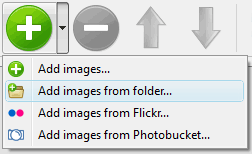
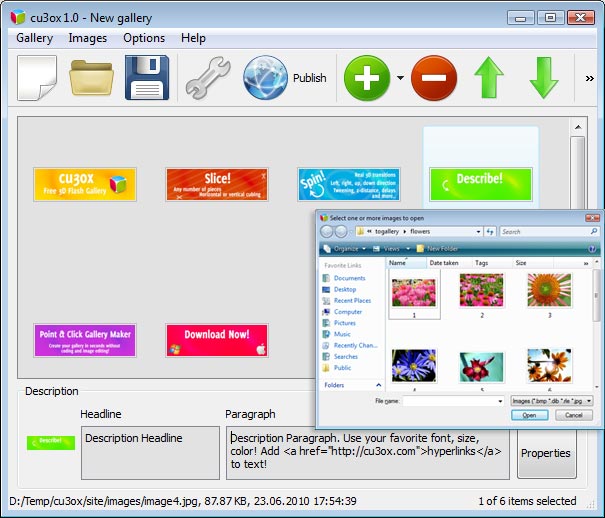

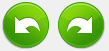
 。
。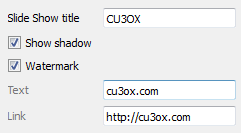
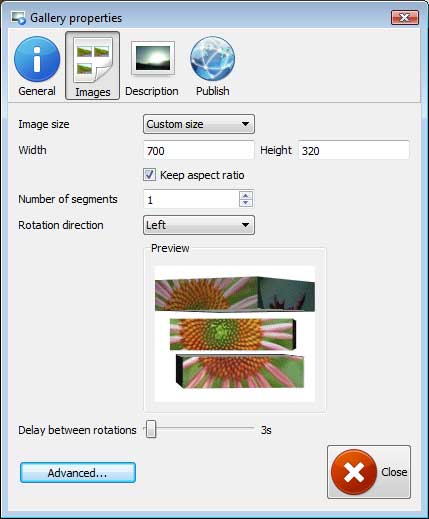
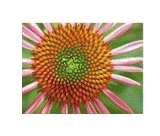
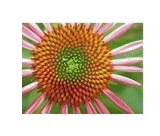
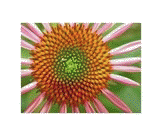
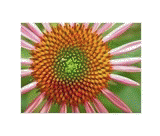
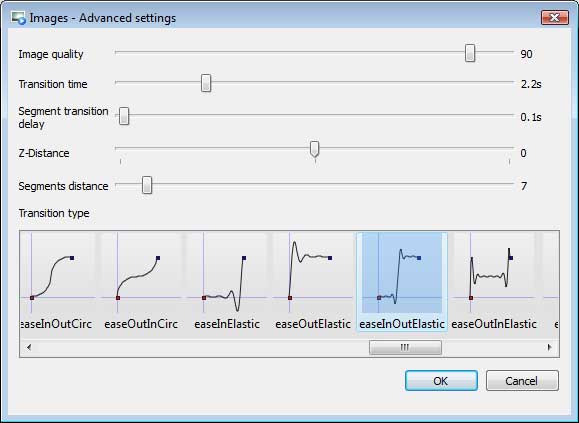
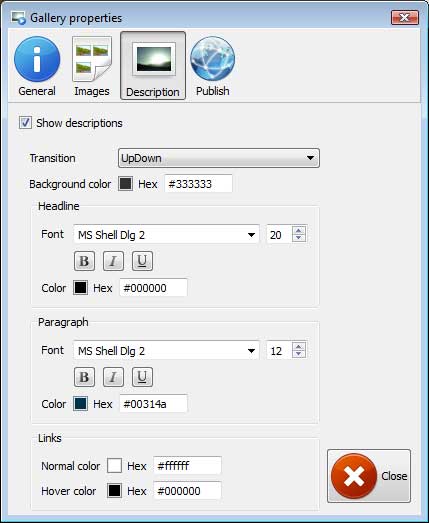
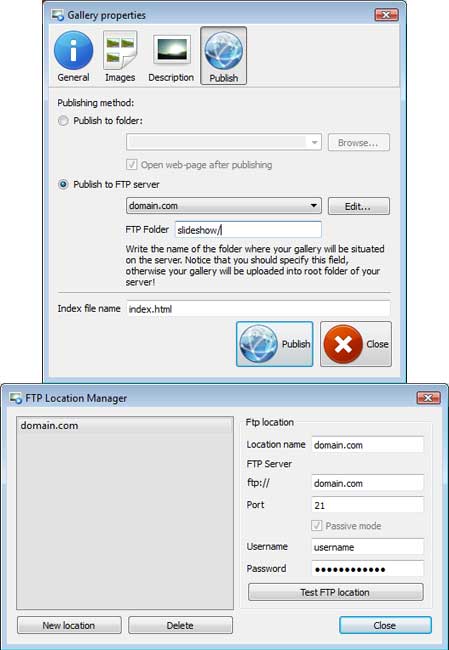
 !
!

